CGBoxの一部の記事にはアフィリエイト広告が含まれております。
Leapmotionを使ってVtuberになる4つの方法!

こんにちは!
先日半年ぶりに帰国し、やっとLeapmotionを手に入れました…!
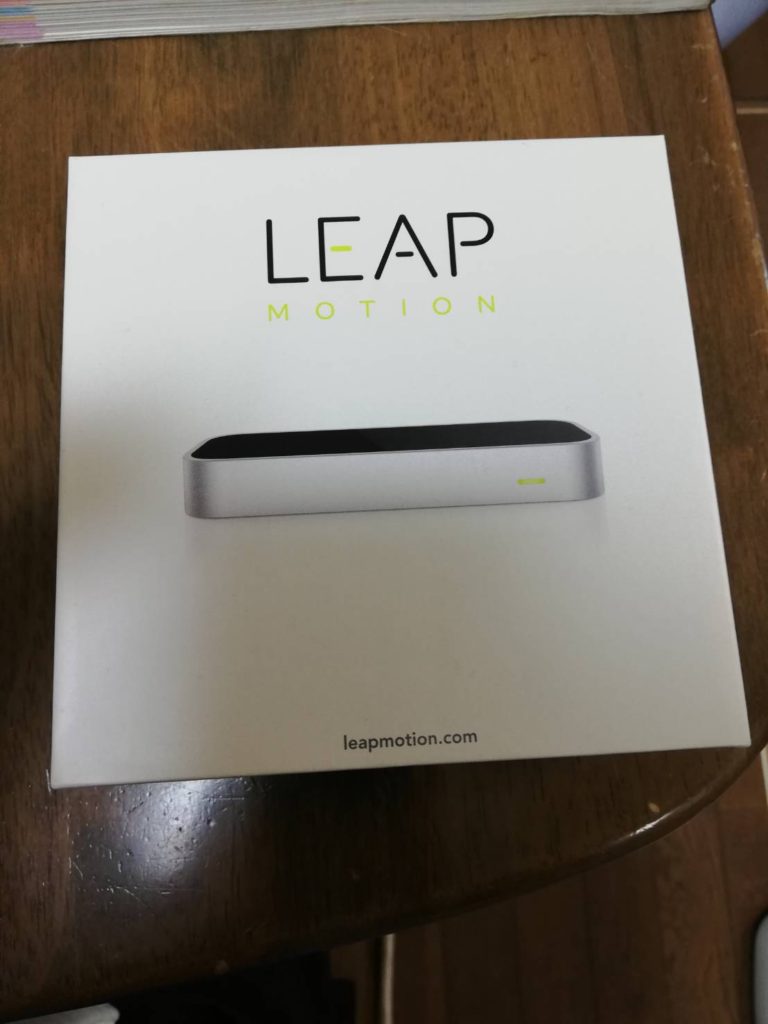
Leapmotionは手のセンサーデバイスとして有名です。
約1万円で手に入るので、割と使っている人多いですね。
とりあえず使ってみたので、Leapmotionについて簡単に説明した後、Leapmotionを使ってVtuberになる方法をご紹介します!
Leapmotion体験
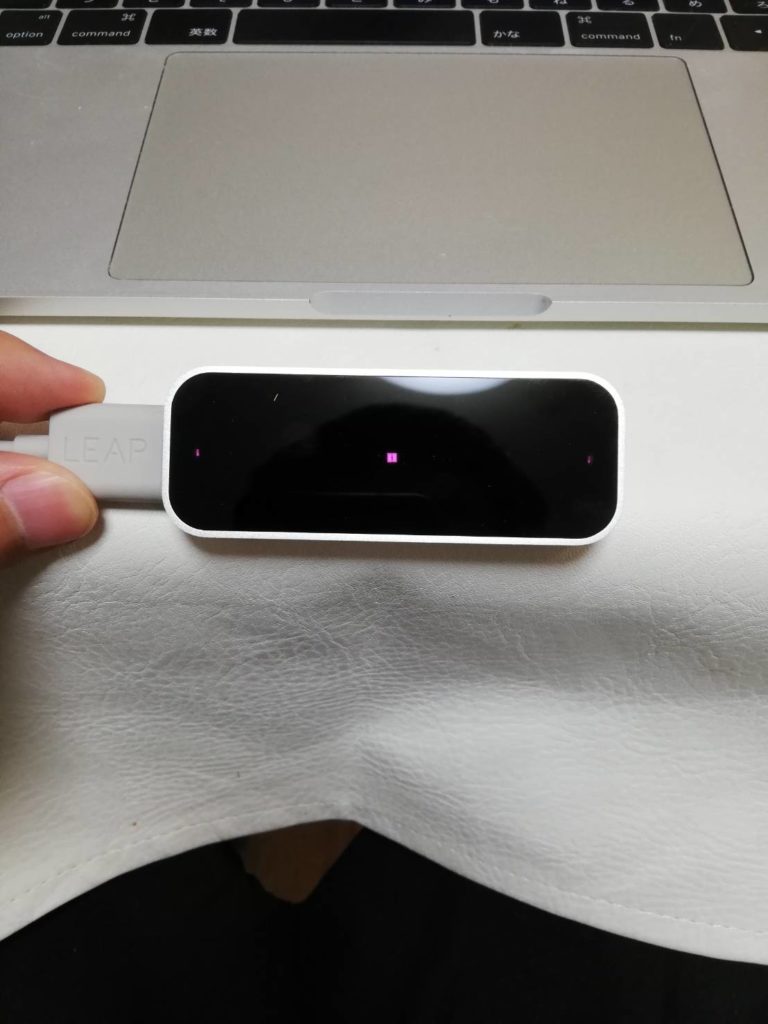
LeapmotionはUSB接続でPCと繋げます。
デバイス自体はめちゃくちゃ小さいです。

設定もめちゃくちゃ簡単で、サイトにアクセスしてセットアップするだけです。
まあ何も難しくないので、手順は省略しますね。
チュートリアルで遊ぶ
もろもろセットアップをするとチュートリアルが立ち上がります。
腕をLeapmotionの上に持ってくると手が感知され、画面上で動かすことが可能です。
チュートリアルは2つ用意されています。

まずはロボットの頭を取り付ける遊びです。

次は花びらを摘む遊びです。
この2つの遊びがチュートリアルで準備されています。
まあ、ゲーム性は皆無なので、全然面白くはありません笑
操作した感じ、操作感度も高く、感知範囲も比較的広い印象でした!
mac対応してないアプリが多い?
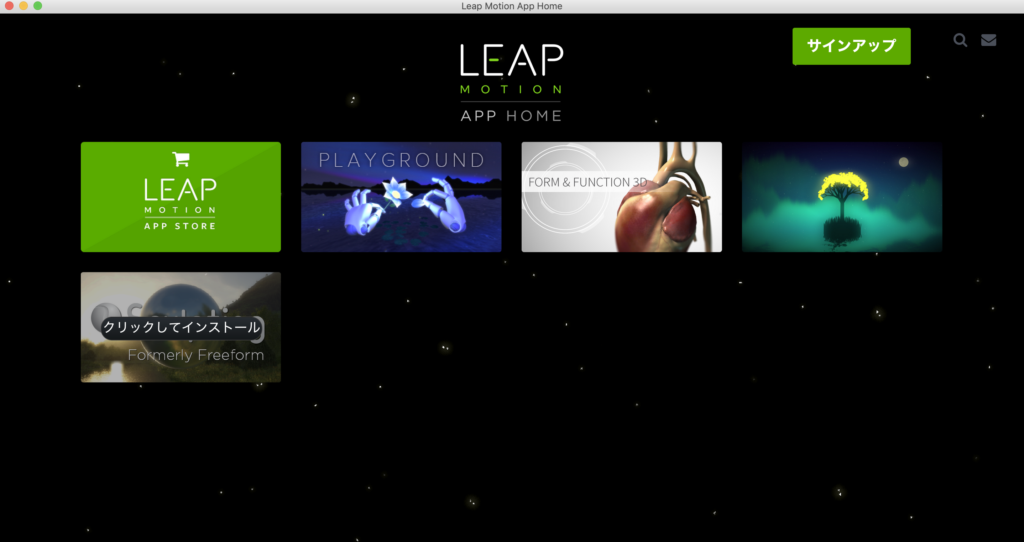
Leapmotionはストアで様々なアプリを購入することができます。
無料のアプリもたくさんありますが、macに対応してないアプリもちらほらありますね…。
こういう系の機材のソフトウェアはwindows対応のものが多いので、きちんと使いたい人はwindowsを用意した方がいいかもです。
ハイスペックPCがベター
僕はMac book Pro(メモリ:16GB、プロセッサ:Corei5)を使用しているのですが、問題なく動きます。
しかし、流石にスペックが低いPCだと動かない可能性もありますね。
Leapmotionを使う人は一緒にVRも使う人が多いと思うので、ハイスペックPCを用意するのがベターですね。
PCスペックに関しては以下の記事でまとめております。

LeapmotionでVtuberになる4つの方法!
次にLeapmotionを使ってVtuberになる方法をいくつかご紹介します。
- Unityを使う方法
- Luppetを使う方法
- 3teneを使う方法
- facerigを使う方法
Unityを使う方法
UnityはVtuberを動かすプラットフォームなので、当然Leapmotionも使えます。
調べてみるとUnityとLeapmotionを使ってVtuberを動かしている人がちらほらいますね。
Unityは環境設定が自分で必要になるので、PCスキルがない人にはなかなか難しいかもしれません。
でも、この方法ならMacでもできると思うので、Macユーザーにとってはいい方法ですね。
Luppetを使う方法
「Luppet」というソフトを使用する方法もありますね。
Luppetでは腕と顔を動かすことができます。
こちらはLeapmotionでハンドトラッキング、カメラでフェイストラッキングをすることによってモデルを動かしています。
こちらは個人は5000円から使用が可能です。
体験版を使ってみましたが、腕や手がきちんと動きます。
Luppetでは以下のように首掛けを使って、腕を動かします。
この方法によって、手の平を上げる表現ができるようになります。
手のひらを上げられると、バイバイやピースなどの表現が可能になります。
これは表現の幅が広がるので、とてもいい点だと思います。
この首掛けはこちらから購入可能です。

3teneを使う方法
この3teneもLuppetと同じようなソフトですね。
Luppetは5000円ですが、3teneは無料でLeapmotionを使えます。
こちらも僕は使ってみましたが、Luppetと違いテーブルや床に置いて使用する方法が3teneではできます。
この方法の利点は腕を伸ばせることですが、僕はLuppetのように首掛けで操作する方法がおすすめです。
床に置く方法だと、手のひらをカメラに向けることが難しいので、手を振ったり、ピースをしたりすることはできません。
そのような表現が必要ない場合は無料でできる3teneを使うといいと思います。
Live2Dモデルも動かせる!
3tenePRO+Live2DのプランではLeapmotionを使って、Live2Dモデルの腕も動かすことが可能です。
パラメータ設定が必要になりますが、表現を広げることが可能になります。
Facerigを使う方法
Facerigはフェイストラッキング用のソフトで、主にLive2Dで作った2Dモデルを動かすツールとして重宝されています。
自作3Dモデルも導入可能ですが、難易度がかなり高いのであまり導入している人は見かけませんね…。
このFacerigでもLeapmotionが実装可能です。
僕はFacerigにデフォルトで用意されている3Dモデルで操作してみましたが、他のツールと比べて精度は微妙ですね…。
Live2Dモデルの方は試していないので、Facerigで動かしたい人は試してみましょう!
この記事に書いてあります!

どの方法がベター?
4つの方法の違いをまとめるとこのようになります。
| 導入難易度 | 動作精度 | トラッキング方式 | 値段 | |
| Unity | 難しい | 不明 | 不明 | 不明 |
| Luppet | 簡単 | 良い | 首掛け | 6000円(個人) |
| 3tene | 簡単 | 良い | 床置き・首掛け | 無料 |
| Facerig | 普通 | 悪い | 床置き | 1480円 |
すみませんUnityに関しては動かしていないので、詳しい情報がわかりません。
導入難易度が一番高いのは確かでしょう。
表を見て僕の意見をまとめるとこのようになります。
- 自由度の高い環境で動かしたい!→Unity
- ピースとかしたい!→Luppet
- 無料で始めたい!→3tene
- Live2Dモデルで動かしたい!→Facerig
まあそれぞれ特徴があるので、こんな感じでソフトを選んだらいいと思います。
ちょっとFacerigに関してはLive2Dモデルで、Leapmotionを使うための情報が少ないので、後日記事にしてまとめたいと思います!
windowsを用意しましょう!
Leapmotionを使ってみましたが、いいですね。
色々使えそうだし、何より安い!
Leapmotionを使いたい人はwindowsPCを用意して、遊んでみましょう。
amazonで買えるので、興味ある人はぜひ。
https://amzn.to/37QDiSX













